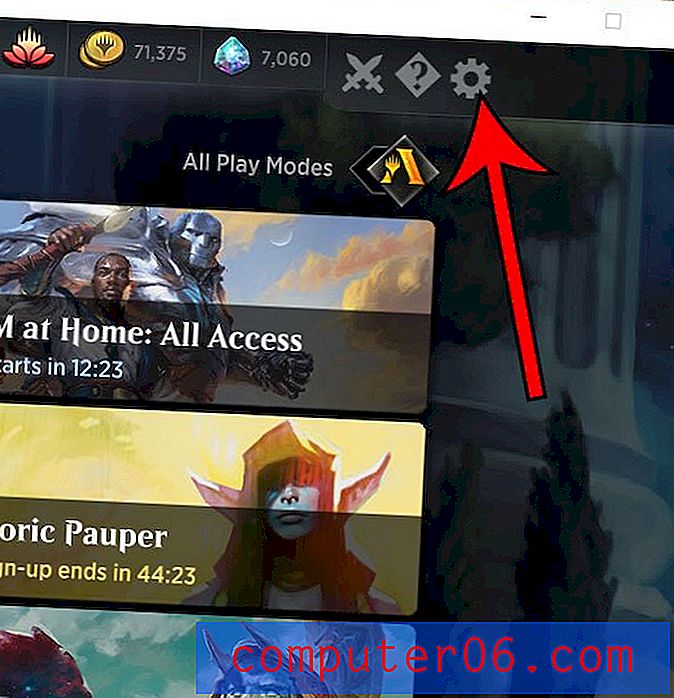Ändern Sie, wie Ihr Name in Outlook 2010 angezeigt wird
Letzte Aktualisierung: 16. Februar 2017
Möglicherweise müssen Sie Ihren Sendernamen in Outlook 2010 ändern, wenn sich der Name, den Benutzer beim Empfang Ihrer E-Mail-Nachrichten sehen, von dem Namen unterscheidet, den Sie bevorzugen. Unabhängig davon, ob dieser Name falsch oder falsch geschrieben ist, ist es wichtig, dass er korrekt ist. Sie müssen also einen Weg finden, ihn anzupassen.
Bei der Erstkonfiguration Ihres E-Mail-Kontos in Outlook 2010 haben Sie mehrere Elemente eingerichtet, die sich auf die Art und Weise auswirken, wie Ihre E-Mails gesendet und angezeigt werden. Möglicherweise haben Sie einige andere Dinge geändert, z. B. das Hinzufügen einer Signatur. Diese Aktionen sind jedoch sehr absichtlich und werden beim erstmaligen Einrichten nicht benötigt. Ein wichtiger Punkt, den Sie definitiv eingerichtet haben, war die Art und Weise, wie Ihr Name in den Posteingängen anderer Personen angezeigt wird. Die meisten Benutzer konfigurieren dieses Feld mit ihrem vollständigen Namen. Wenn Sie es jedoch für ein persönliches Konto oder ein Privatkonto eingerichtet haben, haben Sie möglicherweise eine weniger formelle Option gewählt, z. B. einen Spitznamen oder nur Ihren Vornamen. Nachdem Sie nun verstanden haben, dass diese Einstellung wichtig ist, sollten Sie Outlook neu konfigurieren, damit Sie die Darstellung Ihres Namens anpassen können.
Ändern Ihres Outlook 2010-Anzeigenamens
Das Nichteinrichten von Outlook mit einem vollständigen Namen ist jedoch nicht die einzige Situation, in der dies möglicherweise erforderlich ist. Wenn Sie geheiratet oder geschieden haben oder wenn die E-Mail-Adresse in Outlook für eine Position und nicht für eine Person bestimmt ist, müssen Sie möglicherweise auch lernen, wie Sie diese Einstellung anpassen.
Schritt 1: Starten Sie Microsoft Outlook 2010.
Schritt 2: Klicken Sie auf die Registerkarte Datei in der oberen linken Ecke des Fensters, klicken Sie auf das Dropdown-Menü Kontoeinstellungen in der Mitte des Fensters und dann erneut auf Kontoeinstellungen .

Schritt 3: Klicken Sie auf das E-Mail-Konto, das Sie ändern möchten, um es auszuwählen, und klicken Sie dann auf die Schaltfläche Ändern über dem Kontobildschirm.

Schritt 4: Geben Sie Ihren gewünschten Namen in das Feld Ihr Name ein und klicken Sie dann unten im Fenster auf die Schaltfläche Weiter .
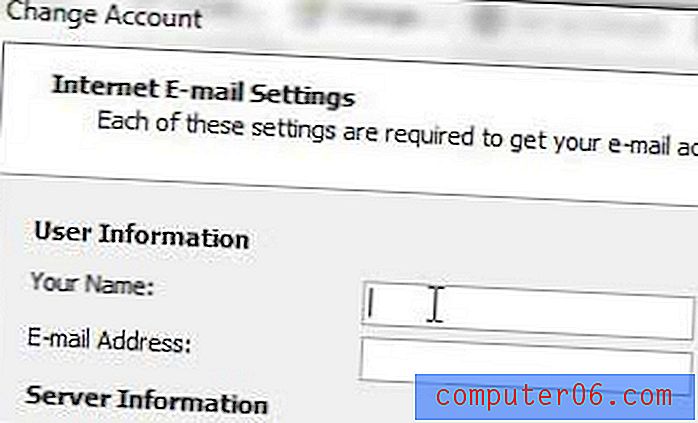
Schritt 5: Klicken Sie auf die Schaltfläche Schließen, nachdem die Testnachricht erfolgreich gesendet wurde, und klicken Sie dann auf die Schaltfläche Fertig stellen, um das Fenster zu schließen.
Zusammenfassung - So ändern Sie den Sendernamen in Outlook 2010
- Klicken Sie oben links im Outlook-Fenster auf die Registerkarte Datei .
- Klicken Sie auf die Schaltfläche Kontoeinstellungen und dann auf Kontoeinstellungen .
- Wählen Sie das zu bearbeitende E-Mail-Konto aus und klicken Sie auf die Schaltfläche Ändern .
- Klicken Sie in das Feld Ihr Name, löschen Sie den aktuellen Namen und geben Sie den neuen Namen ein, der für gesendete E-Mails verwendet werden soll.
- Klicken Sie auf die Schaltfläche Weiter, warten Sie, bis die Testnachricht gesendet wurde, und klicken Sie auf Fertig stellen .
Wenn Sie eine Signatur haben, aber eine Signatur einschließen möchten, erfahren Sie, wie Sie Ihre Signatur in Outlook 2010 bearbeiten, damit Sie alle Informationen einschließen können, die Ihre Nachrichtenempfänger über Sie haben sollen.